AutoCAD2021是一款非常专业的制图软件,那有很多用户表示自己不知道怎么通过这款软件显示菜单栏,下面就通过这篇文章给大家介绍一下,一起往下看吧!
怎么显示工具栏:
1、显示菜单栏;
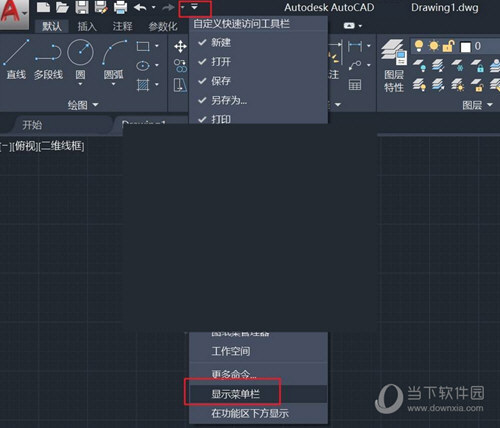
2、关闭功能区
点击【工具】菜单栏,选择【选项板】,点击【功能区】,关闭功能区;
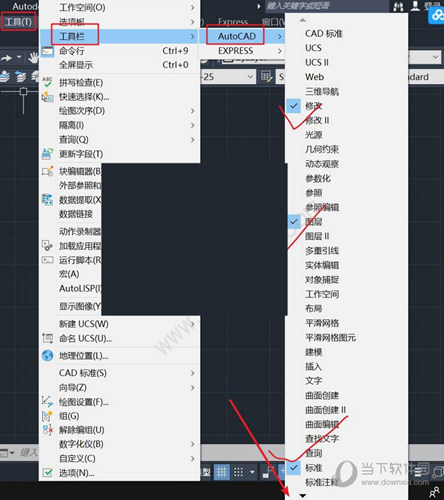
3、勾选工具条
打开工具菜单,工具栏,AutoCAD,把标准,样式,图层,特性,绘图,修改,绘图次序勾上,如图。
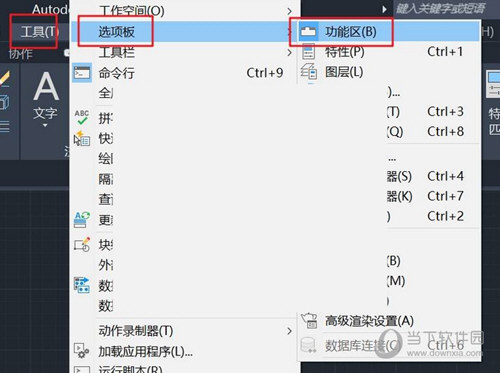
好了,以上就是小编为大家带来关于“2021CAD怎么调出工具栏”这个问题的全部内容解答了,希望能帮助到你。
相关阅读
热门教程
最新教程